谷梁科技给您讲解斑马自带的DESIGNE条码编辑软件 该如何使用。
1.安装好编辑软件后打开
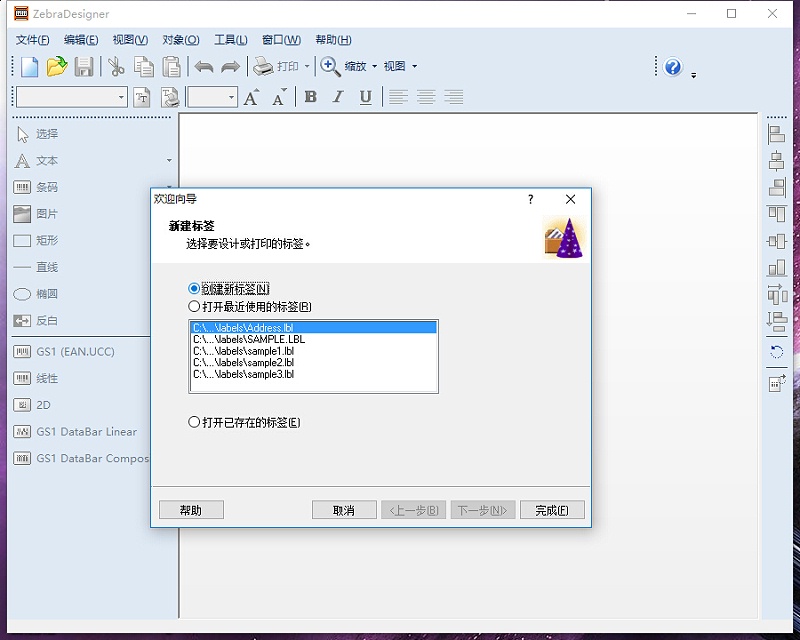
2.此时会出现ZebarDesigner 2软件的使用向导,勾选创建新标签,并点击“完成”
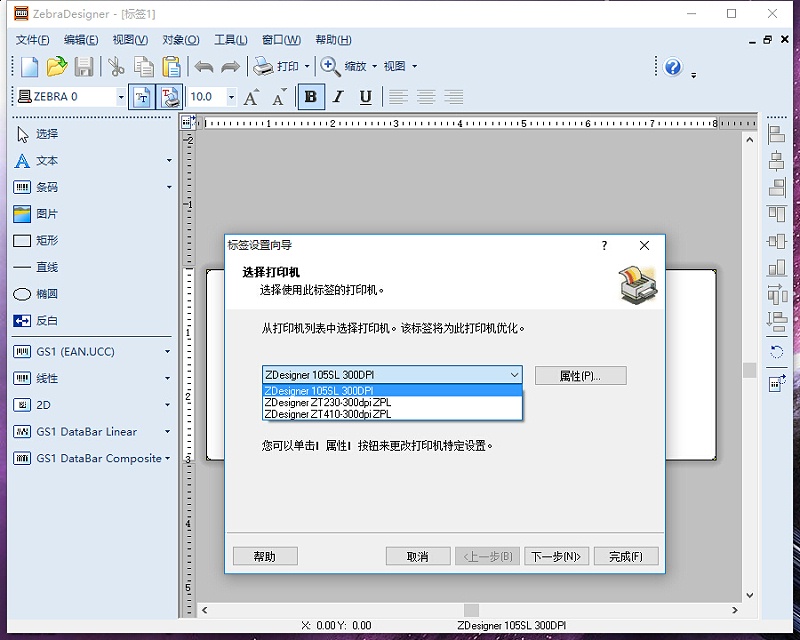
3.选择需要打印的打印机型号,并点击“下一步”
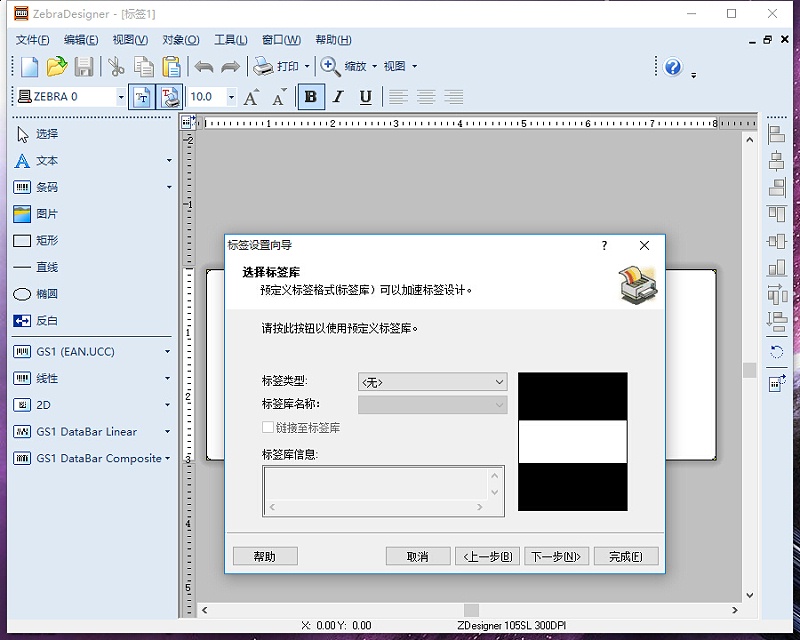
4.点击“下一步”
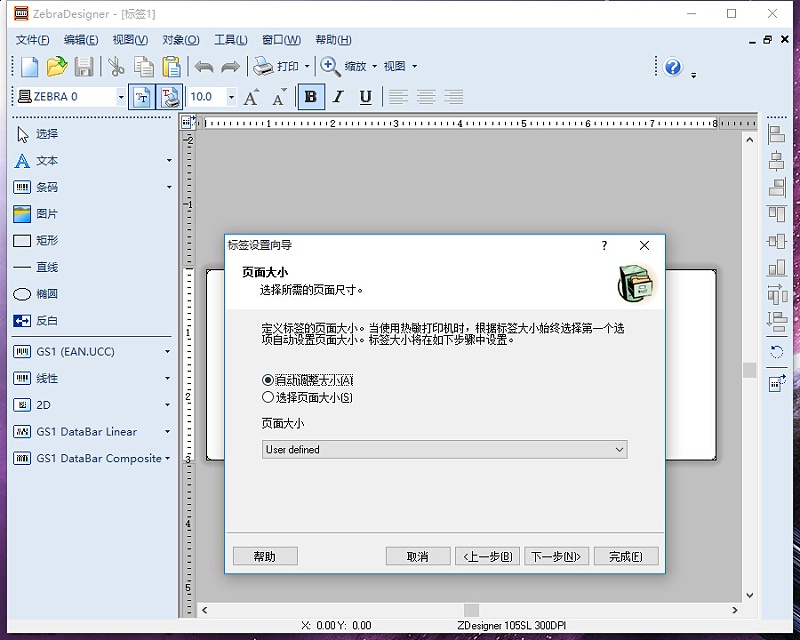
5.根据自己需求勾选自动自动调整大小,并点击“下一步”
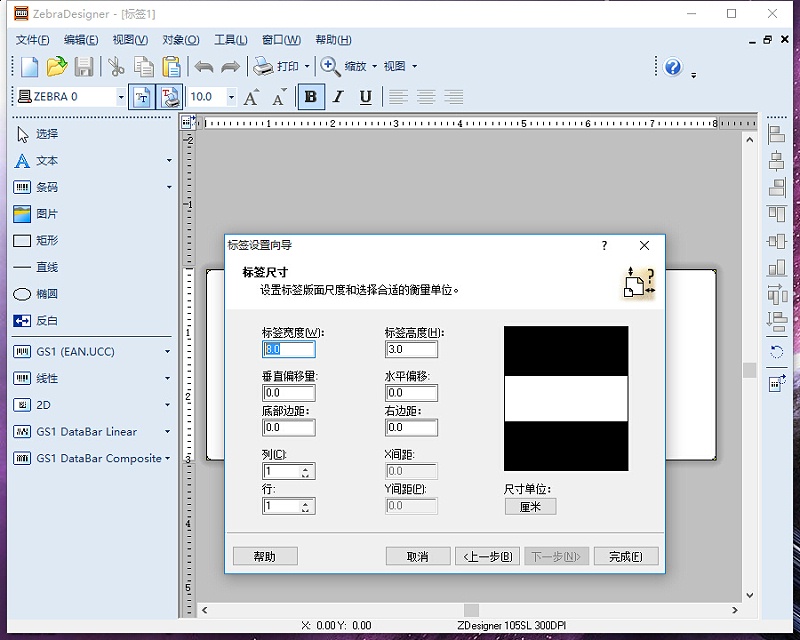
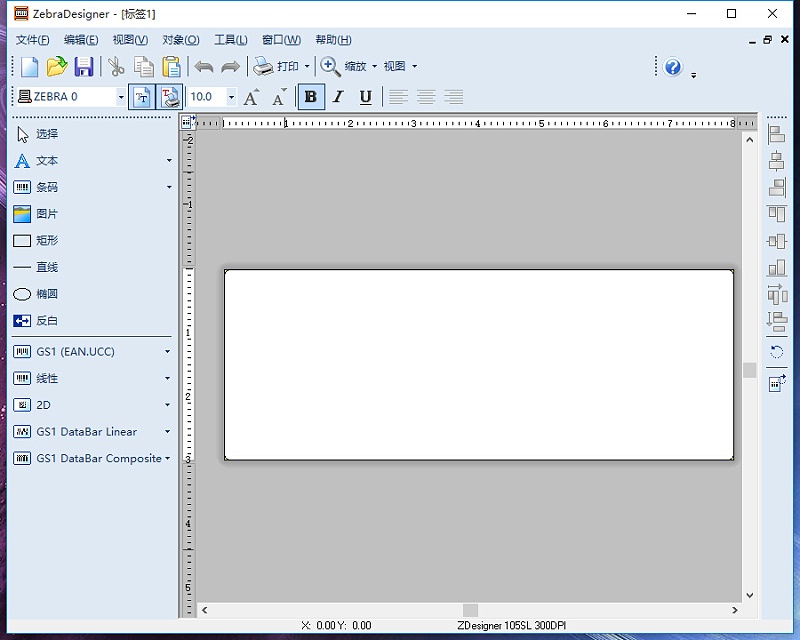
二、软件的使用
1.软件的菜单及使用方法,以编辑下图为例:

2.首先将编辑软件里标签规格设置成80mm×30mm,在标签里点击右键,选择标签设置,依次选择下一步,直到显示到标签设置界面为止。
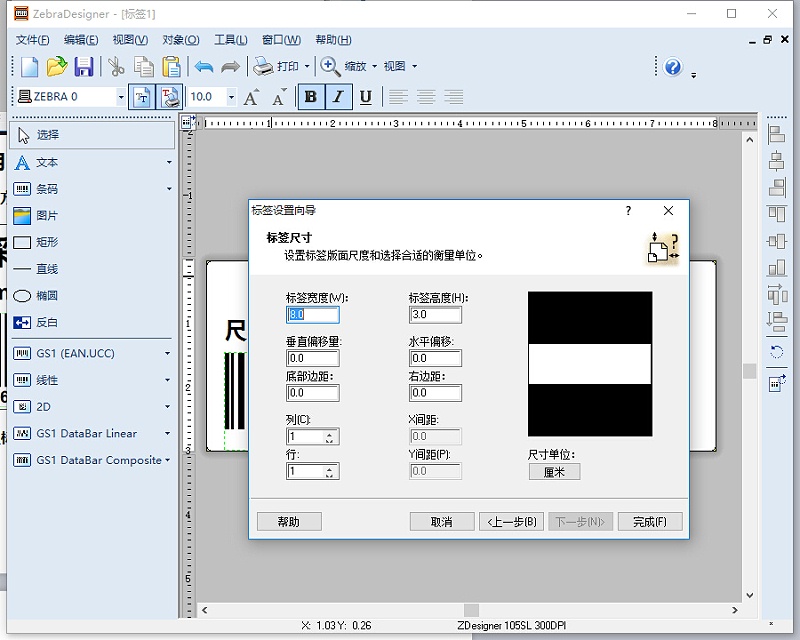
3.将标签的宽跟高设置成80mm×30mm,并点击“完成”
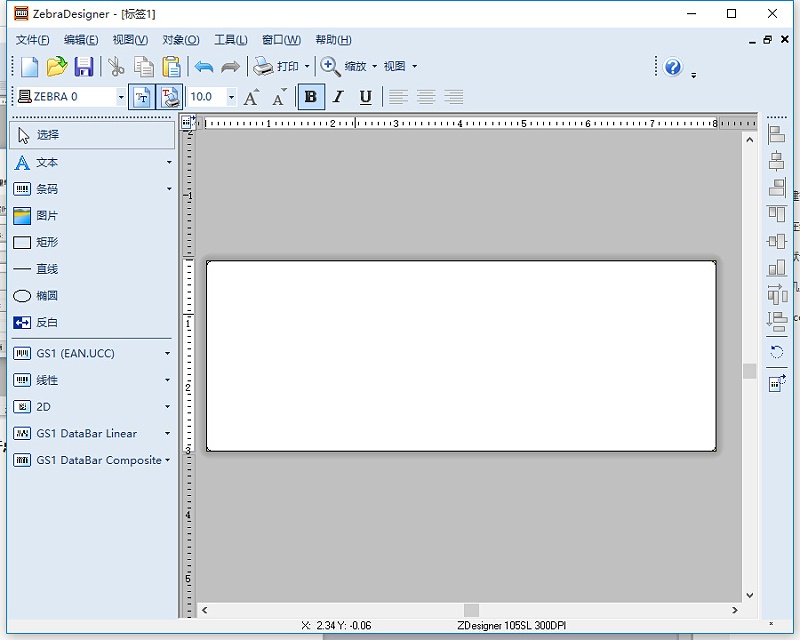
4.用鼠标选中“文本”在标签内按住左键轻划一下
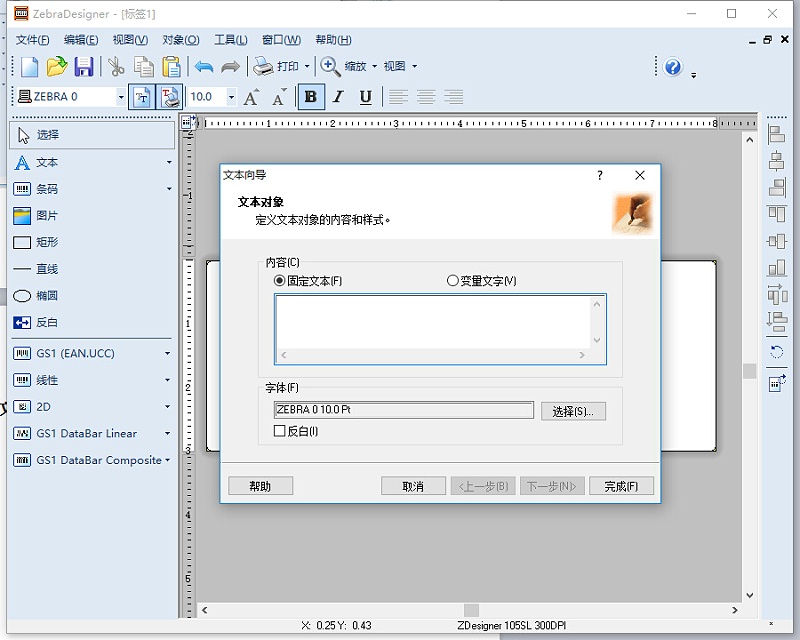
5.在文本框内输入“彩色铜版纸标签”,并选好字体规格
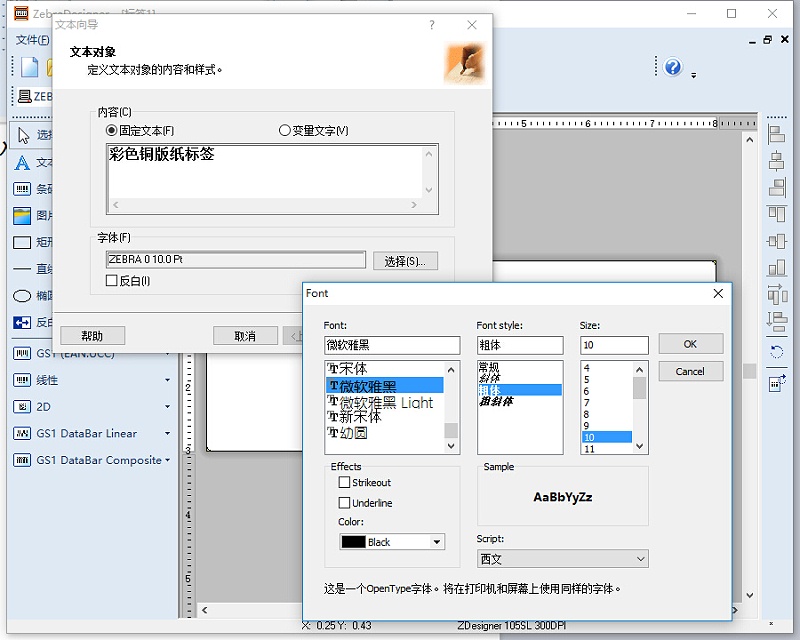
6.选择OK,并点击“完成”
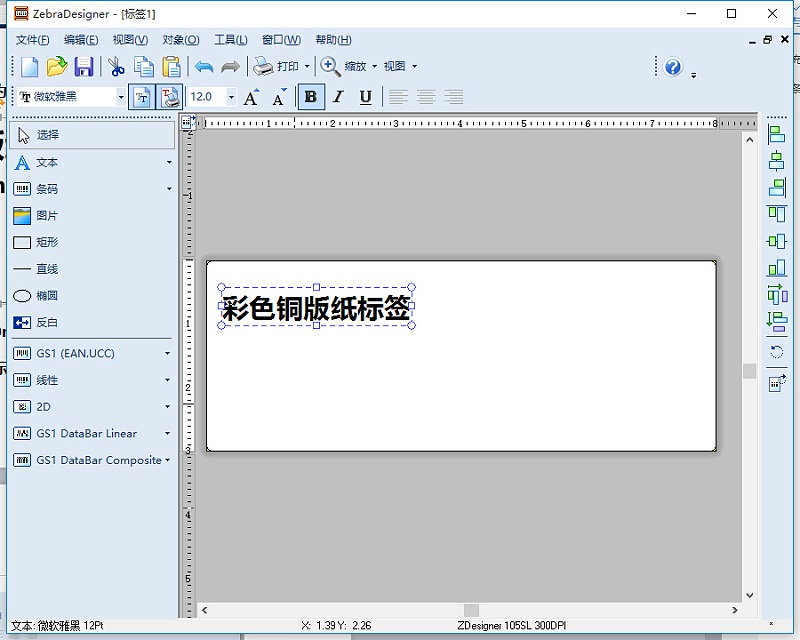
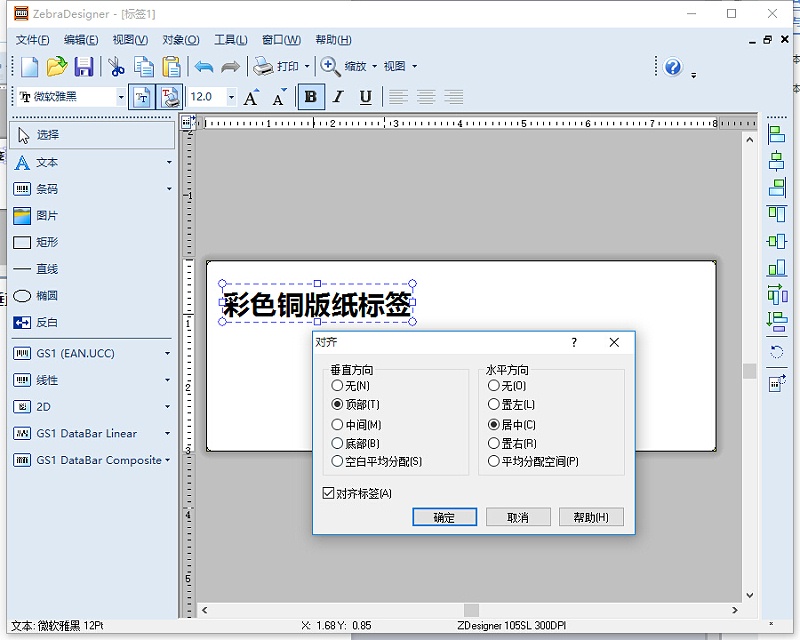
8.点击“确定”
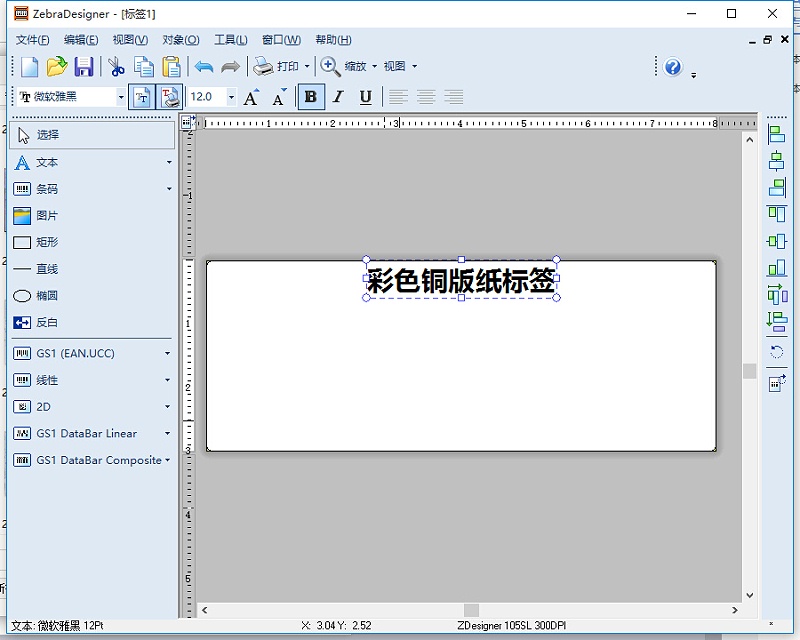
9.如上方法,再将尺寸内容编辑到标签内容上
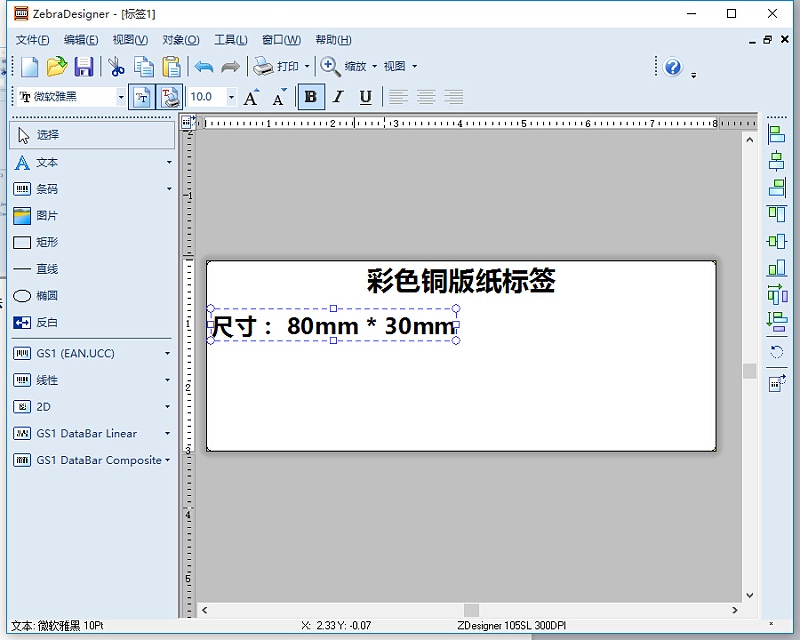
10.再将鼠标选中“条码”,并在标签内轻划一下,在文本框内输入“123456789”,并选择条码类型为“Code128”
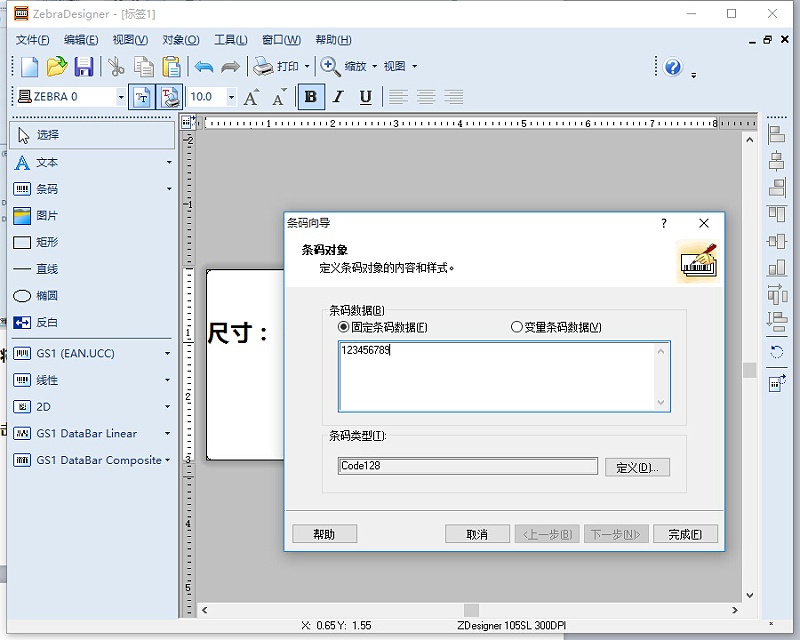
11.点击“完成”
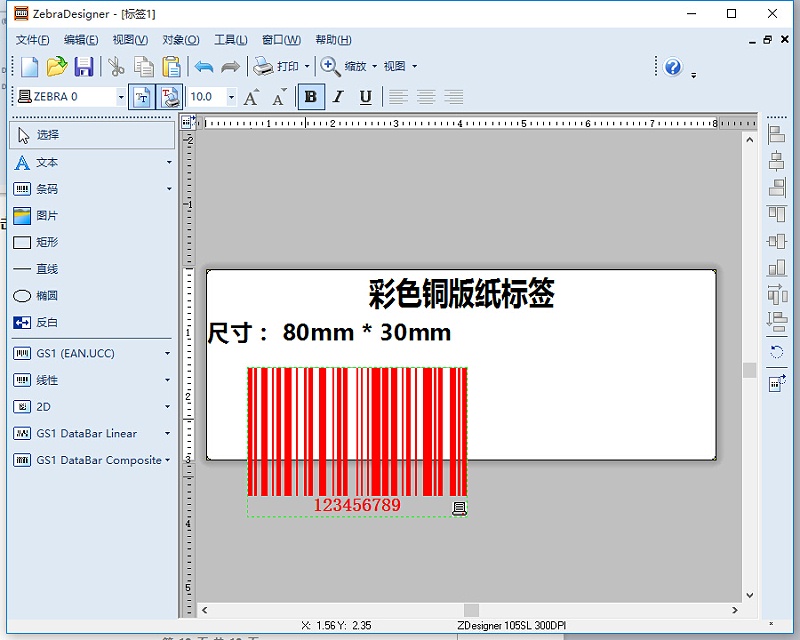
12.将条码的大小调整到标签内
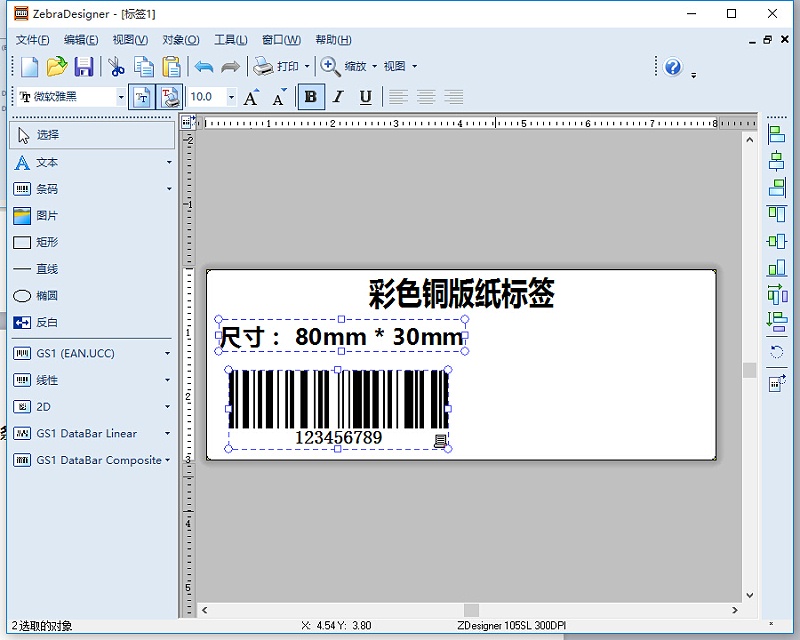
13.选中“尺寸”跟“条码”两个文本,点击右键选择对齐,垂直方向选择“无”,水平方向选择“置左”,并取消“对齐标签”
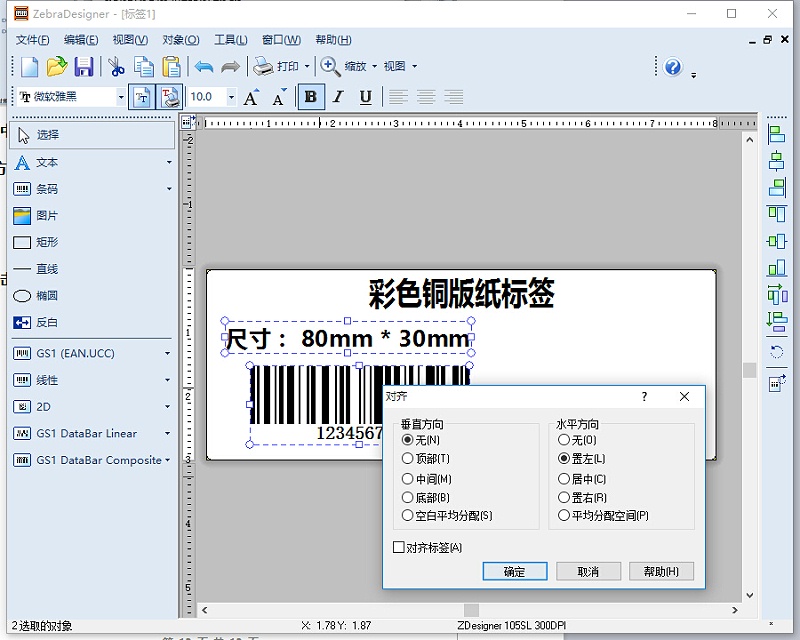
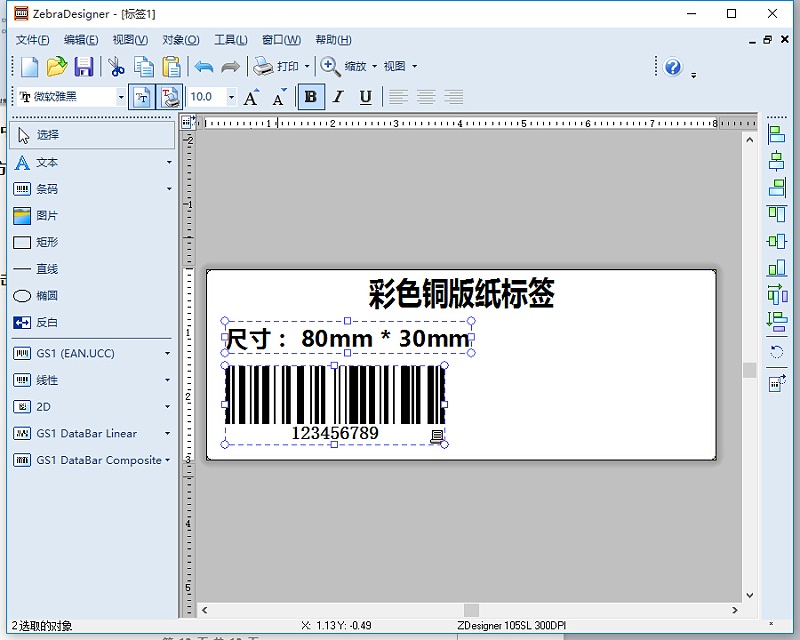
15.此时下面的“条码”就左对齐上面的“尺寸”了,最后就是编辑标签上的二维码了,鼠标选中软件中的“2D”,并选择相应的二维条码,此时我们应该选择“QR”码,在标签内轻划一下,并在文本框中输入“123456789”
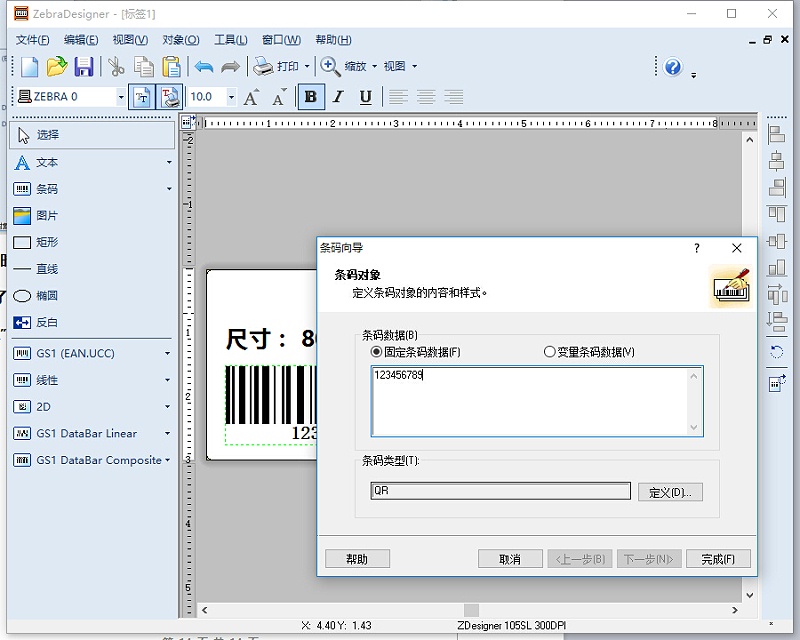
16.点击“完成”
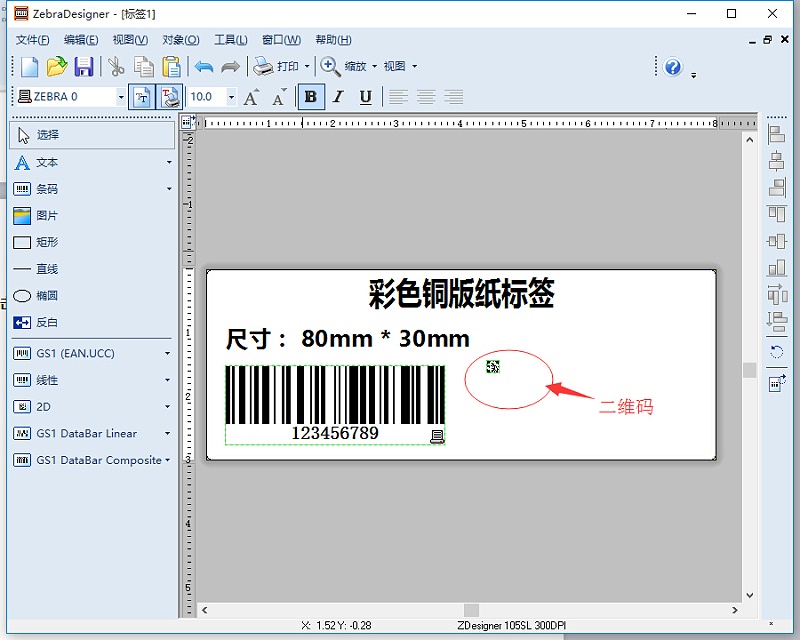
17.此时二维码看起来规格比较小,我们可以用鼠标来调整一下大小规格
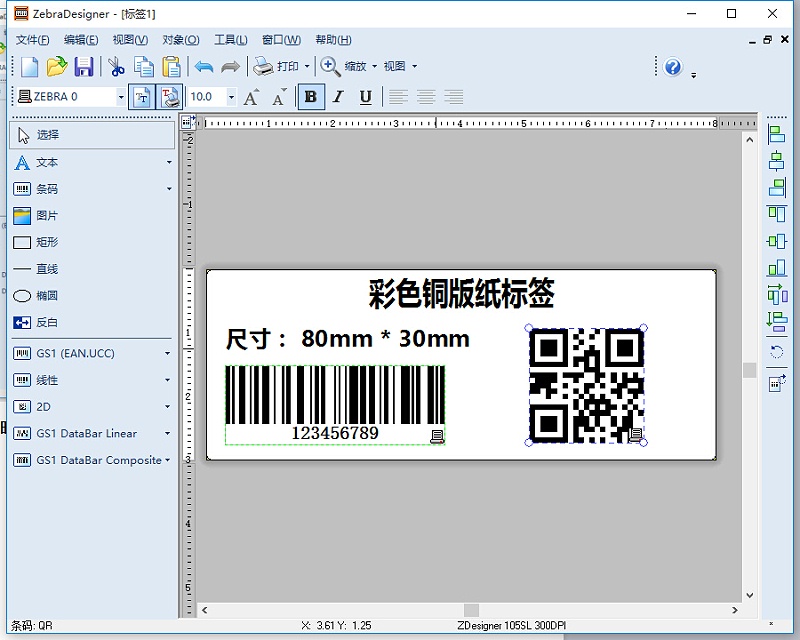
三、设置变量文本内容,进行“变量”批量打印
1.在打印条码或数字时,如果我们需要对某部分内容递增或是递减进行批量打印,那么我们可以将“文本”内容设置成“变量文本”内容,进行批量打印

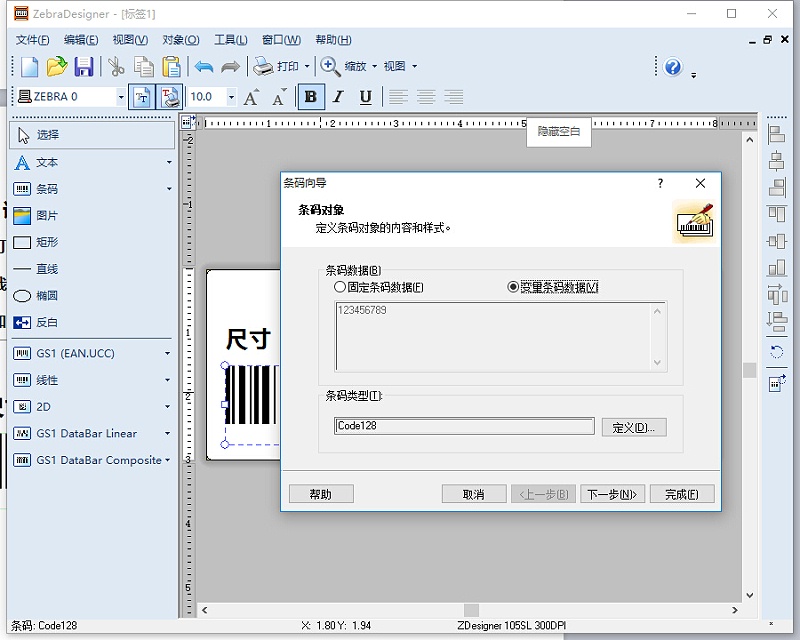
4.点击“下一步,并勾选计数器
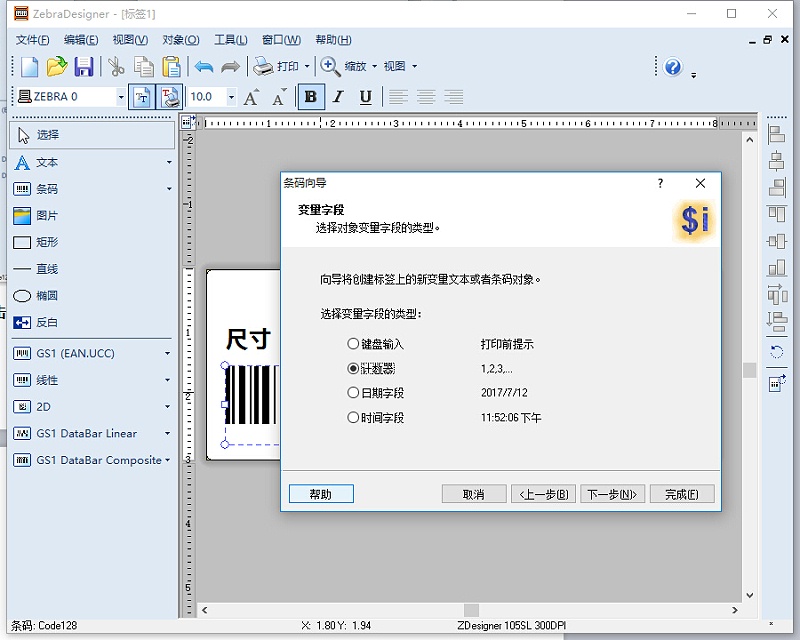
5.点击“下一步”
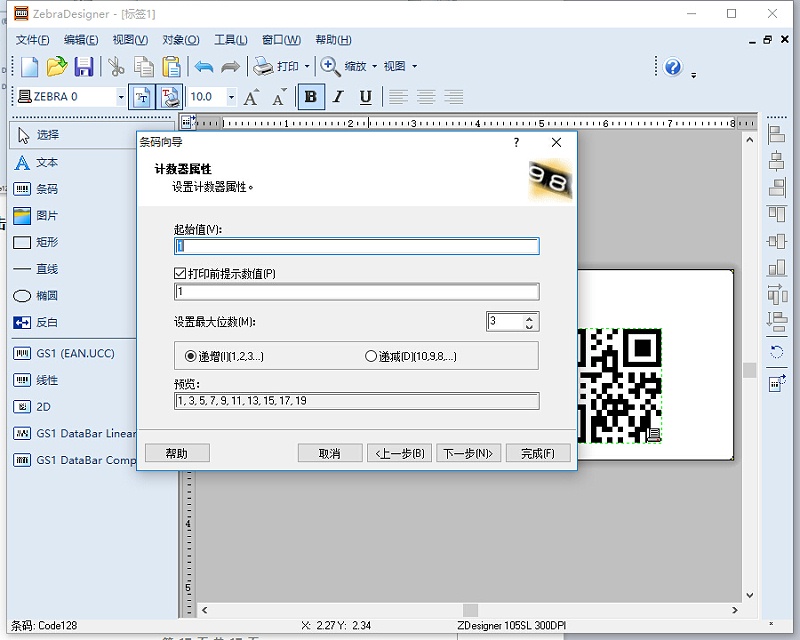
6.可以设置“起始值”,“最大打印位数”以及勾选“递增”或是“递减”。我们以选择“递增”,最大打印“3”位数为例
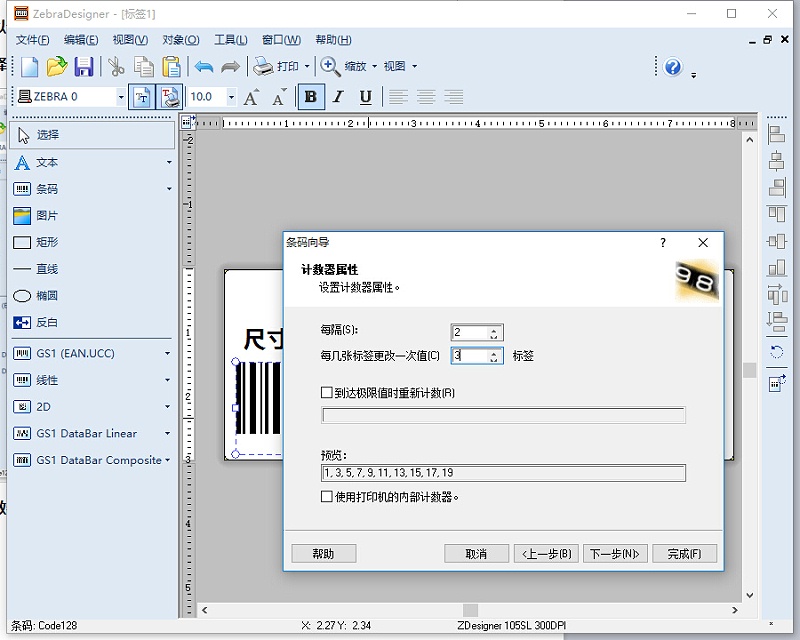
7.计数器属性:可以选择每次递增的数值,以及每多少张标签递增一次。我们以每次递增数值为“2”,每“3”张标签递增一次为例
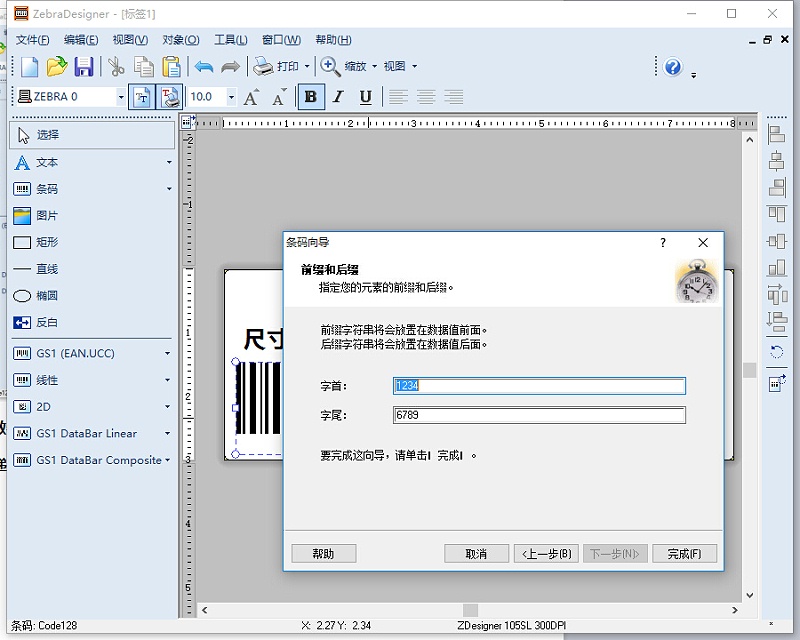
8.选择“字首”以及“字尾”固定不变的文本内容,我们以字首“1234”,字尾“6789”为例。点击|“完成”按钮
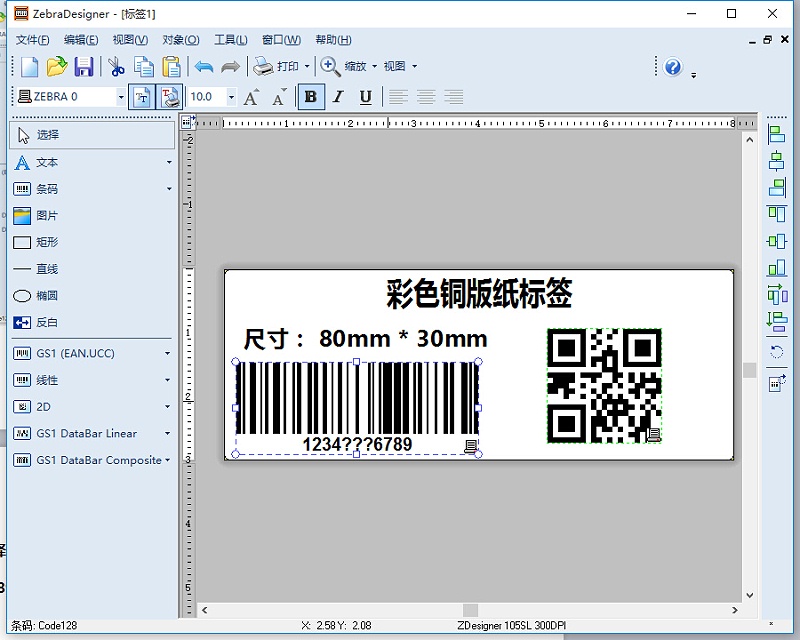
9.如上图所示,条码的打印内容就变成了“变量文本内容”了。
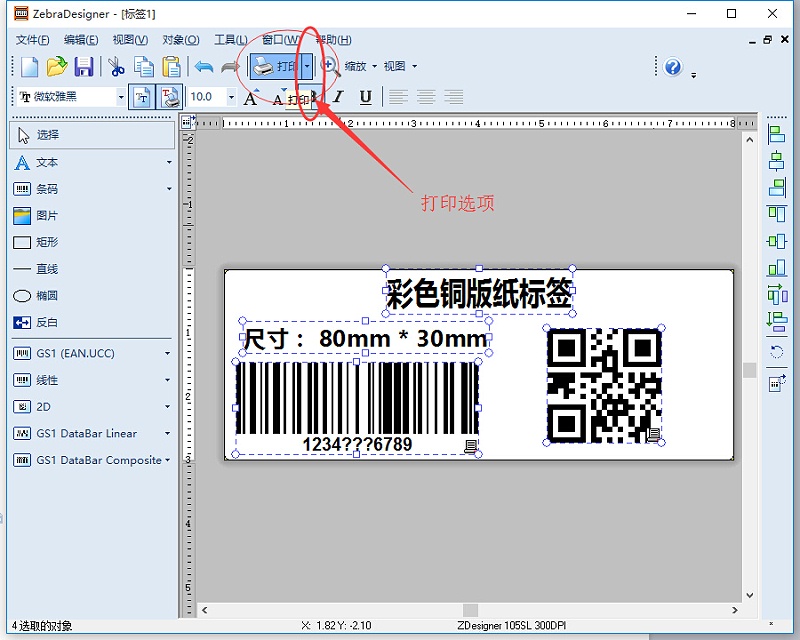
2.选择“打印机设置”
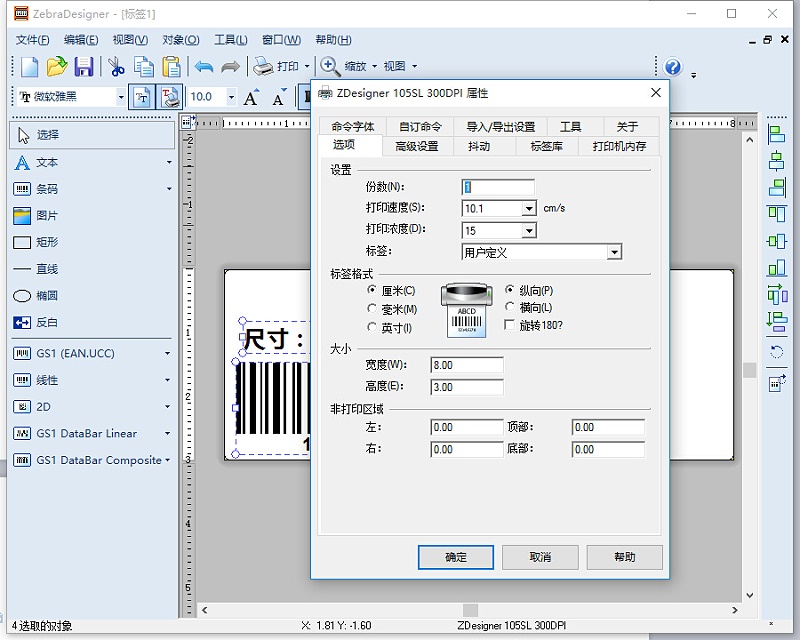
3.我们可以根据自己选择更改一些参数,比如:“打印速度”、“打印浓度”等等,再“高级设置”里面我们还可以选择更改,“操作模式”、“打印方式”、“跟踪标签模式”等等
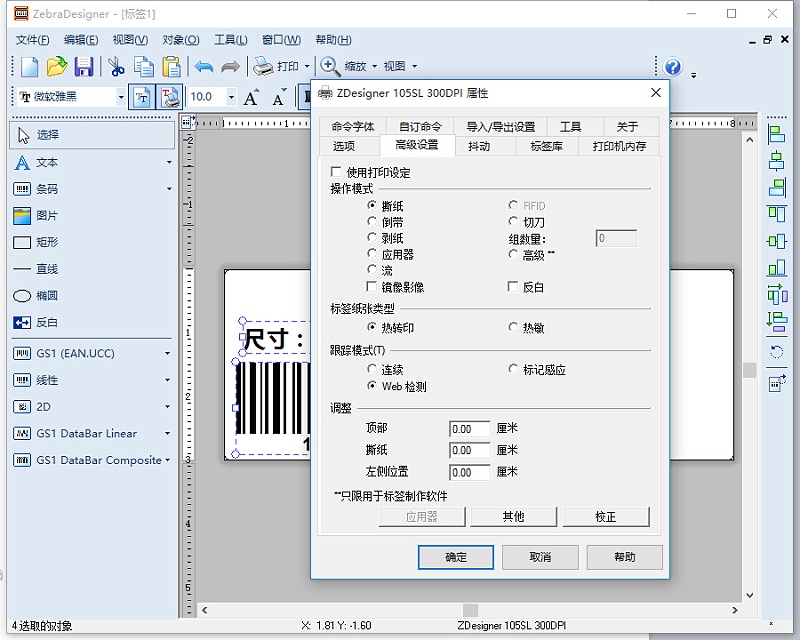
4.当打印机参数等信息设置好了后,就可以点击“打印”按钮了,选择需要打印的数量,并点击打印。如下图:
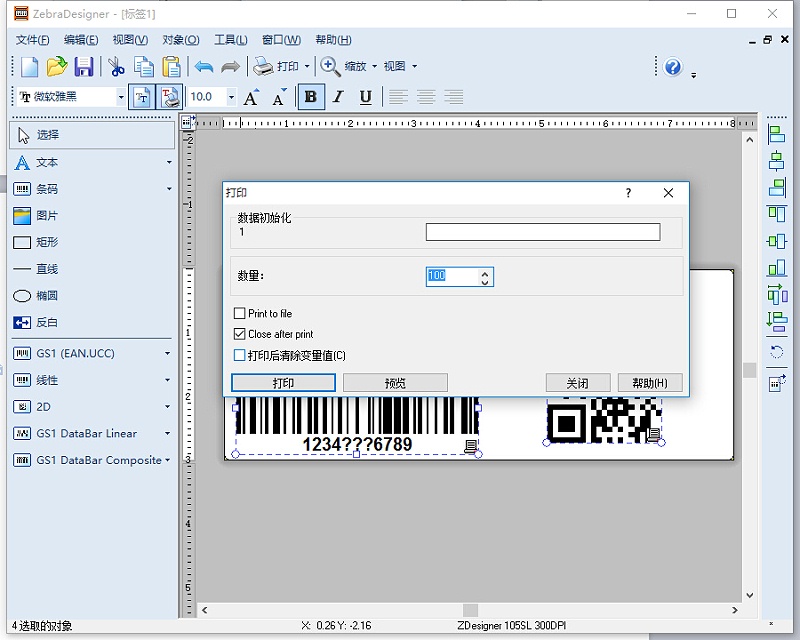
本文标签: 斑马自带编辑软件zebra designer使用手册 条码编辑软件